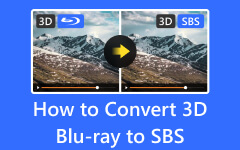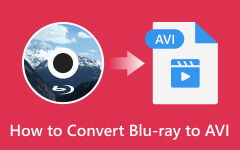Hvordan konvertere Blu-ray-lyd til FLAC: Verktøy og ting å vite
FLAC er et av de digitale lydformatene som inneholder tapsfri komprimering. Med dette sagt, anses det for å være en av lydene som er perfekte for store filer med høy lydkvalitet. På den annen side, som vi vet, har Blu-rays en sømløs kvalitet på både video- og lydinnhold. Den overfører ofte en video eller film i en filmatisk tilnærming. Av denne grunn ønsker mange brukere å konvertere Blu-ray til FLAC for å få bakgrunnsmusikken til deres favoritt Blu-ray-film i samme kvalitet som mulig. Heldigvis tilbyr dette artikkelinnlegget en veiledning for å gjøre oppgaven effektivt. Så, uten videre, la oss begynne å trekke ut lyden fra Blu-ray-en din, og forvente en åpenbart utmerket utgang etterpå!
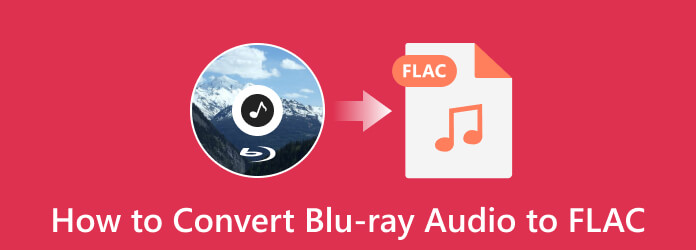
Del 1. Hva er Blu-ray Audio
Det er forskjellige lydkodeker å finne på Blu-rays. Og før du fortsetter å transformere Blu-ray-lyd til FLAC, la oss få denne tilstrekkelige informasjonen om det. Med de nylig lagt til valgfrie formatene, var det fortsatt obligatorisk støtte for Blu-ray. Dette betyr at ikke alle formater støttes av Blu-ray-platen du har, men den må ha de obligatoriske for at den skal støttes av Blu-ray-spilleren. Derfor spiller lyden fra Blu-ray en viktig rolle i vellykket avspilling med målspilleren. Derfor er her Blu-ray-kodekene en Blu-ray må ha.
Obligatoriske kodeker/formater
- ● Lineær PCM – Et standard ukomprimert lydformat for Blu-ray, CDer og DVDer.
- ● Dolby Digital - Også kjent som Dolby 2.0 eller DD 5.1, Dolby AC-3. er et tapsformat som komprimerer lyden for å spare mye plass på en plate.
- ● DTS - Også kjent som DTS Surround eller DTS 5.1 og DTS-versjonen av Dolby.
Valgfrie kodeker/formater
- ● Dolby Digital Plus - Det er en utvidelse av Dolby Digital-standarden.
- ● DTS-HD – Dette formatet kommer med høyoppløselig lyd i økt surroundstøtte på opptil 7.1 lydkanaler.
- ● Dolby TrueHD - Dette formatet tilbyr det beste lydsporet for filmer for lydproduksjon.
- ● DTS-HD Master Audio - Det er en tapsfri lyd av DTS-versjonen.
- ● Dolby Atmos – Den brukes mest til 3D Blu-ray.
Del 2. Kan jeg rippe Blu-ray-lyd til FLAC
Med Blu-ray-lydformatene møtt ovenfor, kan du tenke på om du kan rippe Blu-ray-lyd til FLAC. Og ja, det er mulig for deg å rippe filmen med en annen lydkodek til et vanlig digitalt lydformat som FLAC. Bortsett fra det faktum at du trenger å trekke ut lydinnholdet til et digitalt format av høy kvalitet som kan håndtere standarden til Blu-ray, må du også vurdere kompatibilitet.
Del 3. Hvordan rippe Blu-ray-lyd til FLAC
Hvis du trenger et kraftig verktøy for å rippe lyden fra Blu-ray til FLAC, så er dette Tipard Blu-ray Converter. Denne Blu-ray-konverteren har et intuitivt og bemerkelsesverdig grensesnitt som lar deg nyte konverteringsprosessen. Videre kommer den med en maskinvareakselerasjonsteknologi som støtter en Blu-ray-konverteringsprosess 30 ganger raskere enn andre. I tillegg kan den batchkonvertere Blu-rays, ISO-filer, IFO og 3D Blu-rays til ønsket utgangsvideo- og lydformater samtidig fordi det fungerer med batchkonverteringer! Bemerkelsesverdig nok, hvis du velger å konvertere Blu-ray-lyd til FLAC, kan du tilpasse lydinnstillingene for å stille inn koder, samplingsfrekvens, kanal og utgangsbithastighet. Overraskende nok har denne fantastiske Blu-ray-konverteren forskjellige funksjoner som øker robustheten, for eksempel en videokompressor, forsterker, mediemetadataredigerer, 3D-maker og GIF-maker.
Dessuten er dette multiplattformverktøyet tilgjengelig på Windows- og Mac-datamaskiner. Og hvis du er nysgjerrig på hvilke typer formater den støtter, vil du være glad for å vite at den kan konvertere Blu-ray til mer enn 500 forskjellige filformater, og FLAC er bare ett av dem. Noen av de lydstøttede formatene er MP3, OGG, WMA, AAC, AC3 og mer. Få derfor vite om denne programvaren ved å se på trinnene for å rippe Blu-ray-lyd til FLAC nedenfor.
Viktige funksjoner
- ● Ultrarask ripping og konverteringsprosess.
- ● Forbedre, rediger og tilpass video- og lydutganger utmerket.
- ● Rediger filens metadata som en proff.
- ● En tapsfri konvertering som støtter opptil 8K-videoer.
Trinn 1Last ned og installer verktøyet på din PC ved å bruke Last ned knappene over. Start verktøyet og trykk på arrow fanen av Legg inn Blu-ray fanemenyen for å velge det aktuelle alternativet for opplasting av Blu-ray-filen.
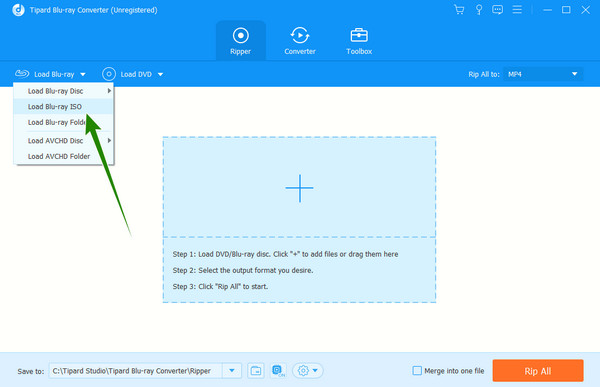
Trinn 2Når Blu-ray er inne, trykker du på arrow -knappen på Rip All To alternativ eller på bakdelen av Blu-ray-en. Deretter velger du FLAC-formatet fra valgene under lyd fanen i det nye vinduet.
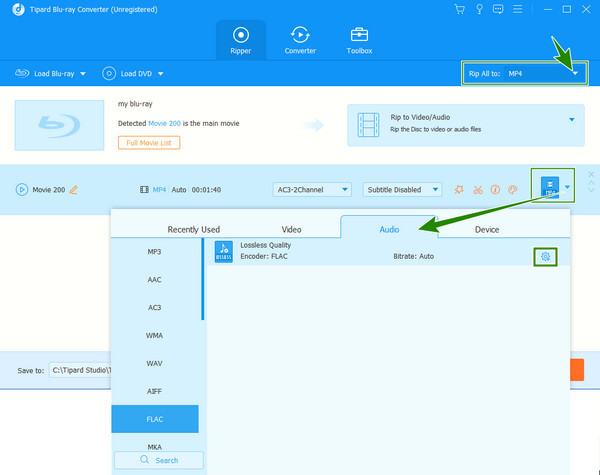
Trinn 3Eventuelt kan du klikke på Kogle ikonet på høyre side av vinduet for å tilpasse profilen til lydutgangen. Du kan justere forhåndsinnstillingene gitt i det nye vinduet, og deretter trykke på Opprett ny fanen. Når du er ferdig, klikker du på den nyopprettede FLAC-profilen du kodet.
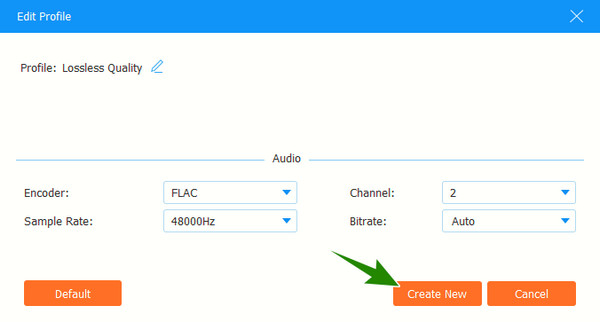
Trinn 4Et annet alternativ er å trykke på Stjerne og Saks ikoner når du går tilbake til hovedgrensesnittet. Ved å klikke på disse ikonene kan du være fri til å redigere volumet og forsinkelsen til lyden og legge til lydeffekter som fade-in, fade-out, rask splitting og legge til segmenter.
Trinn 5Etter det kan du endelig trykke på Ripp alle knapp. Deretter vil dette fantastiske verktøyet raskt rippe Blu-ray-lyden til FLAC uten tap. Du kan også bruke dette verktøyet til ripp Blu-ray til MKV.
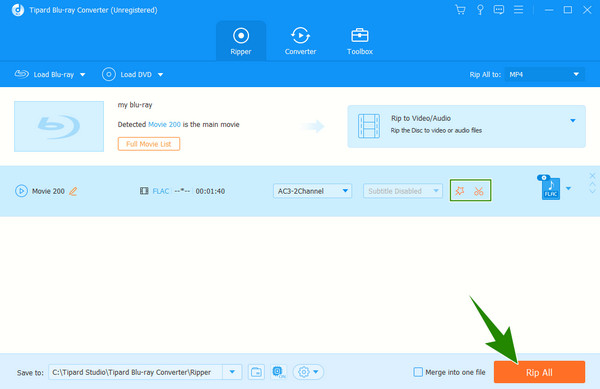
Del 4. Ting du bør legge merke til når du ripper Blu-ray-lyd
Her er den viktige listen du bør legge merke til under og etter Blu-ray lydrippingsprosess.
- ● Legg merke til rippehastigheten - Rippeprosessen bør ikke ta tid siden du bare ripper lydinnholdet.
- ● Legg merke til lydkvaliteten - Etter konverteringsprosessen, sjekk om lyden fortsatt er den samme som da den fortsatt var i videoen.
- ● Legg merke til lydinnstillingene - Sjekk lydprofilen for å se om de ble brukt mens du justerte.
Del 5. Vanlige spørsmål om Ripping av Blu-ray-lyd til FLAC
Hvor mye datalagring kan FLAC forbruke?
FLAC er et av de store formatene. Den kan bruke opptil 5 MB per minutt med datalagring.
Er FLAC bedre enn MP3 for Blu-ray-lyd?
Ja. FLAC er bedre enn MP3 siden den er 5 ganger større i datalagringsstørrelse, og samtidig har den tapsfri komprimering som kan håndtere lyd av høy kvalitet.
Hvorfor kan jeg ikke spille FLAC på min Mac?
Macs innebygde spillere støtter ikke FLAC-lydformat. Derfor, hvis du vil spille FLAC på Mac, bruk en tredjeparts lydspiller som Tipard Blu-ray-spiller.
konklusjonen
Dette artikkelinnlegget inneholder en veiledning for å effektivt konvertere Blu-ray-lyden til FLAC. Ting du bør legge merke til er også inkludert for å hjelpe deg med å gjøre det klokt. Se at du bruker den beste Blu-ray-konverteren vi presenterte hvis du vil ha en utmerket FLAC-lydutgang. Last derfor ned Tipard Blu-ray Converter nå!